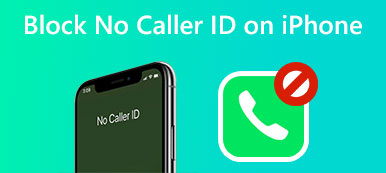Das iPhone bietet eine einfache Möglichkeit, unerwünschte oder störende Anrufer zu blockieren. Wenn Sie jemanden nicht per SMS oder Anruf erreichen können, fragen Sie sich vielleicht, ob er Ihre Nummer blockiert hat. Es gibt keine spezifische Lösung, um festzustellen, ob Sie jemand auf Ihrem iPhone blockiert hat. Sie erhalten keine Benachrichtigungen darüber, wenn Sie blockiert wurden.
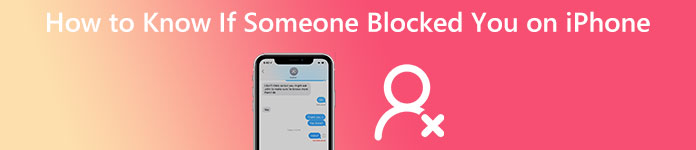
So So erkennen Sie, ob Sie jemand auf Ihrem iPhone blockiert hat? Sicherlich können Sie die Person nicht um eine sichere Antwort bitten. Aber einige Zeichen können helfen. Sie können anhand dieser feststellen, ob andere Sie auf dem iPhone oder in iMessage blockiert haben.
- Teil 1. Wie können Sie feststellen, ob jemand Ihre Nummer auf Ihrem iPhone blockiert hat?
- Teil 2. Teilen Sie mit, ob Sie jemand auf iMessage blockiert hat
- Teil 3. Häufig gestellte Fragen zum Erkennen, ob Sie jemand auf dem iPhone blockiert hat
Teil 1. Wie können Sie feststellen, ob jemand Ihre Nummer auf Ihrem iPhone blockiert hat?
Wenn jemand Ihre Anrufe nicht entgegennimmt oder auf Ihre SMS antwortet, ist dies kein unmittelbares Zeichen dafür, dass Sie blockiert wurden. In den meisten Fällen waren sie beschäftigt oder haben keine Benachrichtigung erhalten, dass Sie sie angerufen oder ihnen eine Nachricht gesendet haben. Sie verwenden möglicherweise ein anderes iPhone oder iPad und sehen keine Benachrichtigungen. Sie können später versuchen, sie zu kontaktieren. Sie können die folgenden Zeichen überprüfen, um herauszufinden, ob jemand Ihre iPhone-Nummer blockiert hat.
Telefonanrufe werden direkt an die Voicemail weitergeleitet
Wenn jemand Ihre Anrufe nie entgegennimmt, sollten Sie ihn erneut anrufen und auf das Klingeln achten. Wenn das Telefon einmal oder halb klingelt und dann direkt zur Mailbox geht, kann das ein Hinweis darauf sein, dass Ihre Nummer gesperrt wurde. Wenn Sie weitere Beweise wünschen, können Sie sie unter einer anderen Nummer anrufen. Wenn es normalerweise klingelt, bedeutet das, dass Sie jemand auf Ihrem iPhone blockiert hat.
Verstecken Sie die Anrufer-ID und rufen Sie erneut an
Sie können die Anrufer-ID auch deaktivieren, wenn Sie wissen möchten, ob Sie jemand auf Ihrem iPhone blockiert hat. Sie können zur App „Einstellungen“ gehen und nach unten scrollen, um auszuwählen Handy, und geben Sie dann die ein Zeige meine Anrufer-ID Schnittstelle. Sie können „Meine Anrufer-ID anzeigen“ deaktivieren, um Ihre Telefonnummer zu maskieren und die Person, die Sie möglicherweise blockiert hat, erneut anzurufen. Wenn das Telefon bei deaktivierter Anrufer-ID mehr als einmal klingelt, bedeutet dies, dass Ihre Nummer gesperrt wurde.
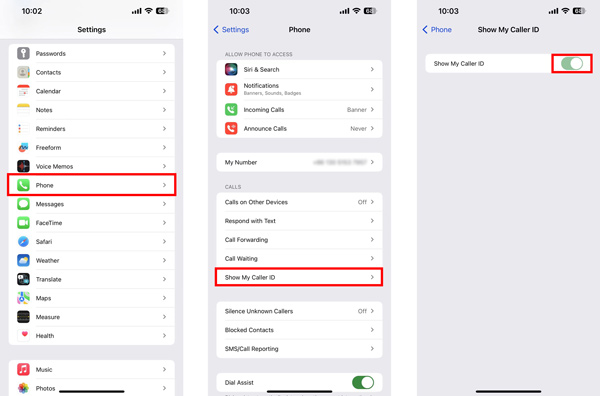
Überprüfen Sie den Antworttext
Wenn jemand eingeschaltet hat Bitte nicht stören, Flugzeug oder einen benutzerdefinierten Fokusmodus, können Sie sie nicht erfolgreich über Anrufe oder Nachrichten kontaktieren. Sie werden Ihnen mit einem Text wie antworten Entschuldigung, Ich kann gerade nicht sprechen, ich bin auf dem Wegoder Kann ich dich später anrufen. Sie erhalten sofort eine Zustellbenachrichtigung, wenn Sie eine iMessage senden. Sie werden auf Ihrem iPhone nicht blockiert, wenn Sie eine solche automatische Antwort erhalten.
Teil 2. Wie erkennen Sie, ob Sie jemand auf iMessage blockiert hat?
Der Modus „Nicht stören“ auf dem iPhone bietet eine Option zum automatischen Antworten auf Kontakte. Sie können überprüfen, ob beim Senden einer iMessage eine Zustellbenachrichtigung vorhanden war. Wenn Sie den Status „Zugestellt“ sehen, wurden Sie nicht auf iMessage blockiert.
Überprüfen Sie den Lieferstatus von iMessage
Wie oben erwähnt, werden Sie nicht blockiert, wenn Sie in der iMessage-App den Status „Zugestellt“ oder „Gelesen“ erhalten. Beachten Sie, dass der Fehler „Nicht geliefert“ nicht darauf hinweist, dass Sie blockiert wurden. Das bedeutet, dass Ihre iMessage aufgrund von Netzwerk- oder anderen Problemen nicht erfolgreich gesendet wird. Wenn Sie den iMessage Not Delivered-Fehler rot erhalten, können Sie auf tippen Info Klicken Sie neben Ihrer Nachricht auf die Schaltfläche und wählen Sie aus Versuchen Sie es erneut or Als SMS senden.

Überprüfen Sie die Farbe von Textnachrichten
Das iPhone verwendet unterschiedliche Farben, um allgemeine SMS-Nachrichten und iMessage anzuzeigen. Eine normale SMS wird als grüne Blase angezeigt, und eine iMessage wird als blaue Blase angezeigt. Wenn Sie jemanden nicht über iMessage kontaktieren können, können Sie sich an SMS wenden. Sie sollten wissen, dass SMS-Nachrichten über Ihren Mobilfunkanbieter gesendet werden, während iMessages über das Internet gesendet werden. Sie werden möglicherweise auf iMessage blockiert, wenn Sie keine Zustellbenachrichtigung erhalten oder eine Aufforderung „Nicht zugestellt“ sehen.
Beheben Sie verschiedene iPhone-Probleme mit der iOS-Systemwiederherstellung
Sie können Ihr iPhone neu starten, um das Problem zu beheben, wenn Sie andere nicht über Anrufe oder Nachrichten kontaktieren können und sie Sie nicht blockieren. Außerdem können Sie iOS auf die neueste Version aktualisieren und die Einstellungen anpassen, um sicherzustellen, dass sich Ihr iPhone in einem normalen Zustand befindet. Wenn das Problem weiterhin besteht, können Sie sich an die All-Features wenden iOS Systemwiederherstellung um es zu beheben.

4,000,000+ Downloads
Beheben Sie verschiedene systembezogene Probleme auf iPhone und iPad.
Fortschrittliche Technologie, um herauszufinden, warum Ihr iPhone andere nicht kontaktieren kann.
Stellen Sie das iPhone von verschiedenen Problemen wieder her, einschließlich deaktiviert, eingefroren und mehr.
Unterstützt alle gängigen iPhone/iPad-Modelle und iOS-Versionen.

Teil 3. Häufig gestellte Fragen zum Erkennen, ob Sie jemand auf dem iPhone blockiert hat
Frage 1. Wie blockiere ich jemanden auf dem iPhone?
Das iPhone verfügt über eine Blockierungsfunktion, um zu verhindern, dass bestimmte Personen Sie anrufen oder Ihnen Nachrichten senden. Wenn Sie jemanden auf Ihrem iPhone blockieren möchten, können Sie in der Telefon-App auf „Letzte“ tippen, um die zuletzt getätigten und empfangenen Anrufe anzuzeigen. Suchen Sie die Telefonnummer, die Sie blockieren möchten, und tippen Sie auf die Schaltfläche „Info“ daneben. Jetzt können Sie „Diesen Anrufer blockieren“ wählen, um keine Anrufe oder Nachrichten mehr von dieser Nummer zu erhalten.
Frage 2. Wie aktivieren und deaktivieren Sie „Nicht stören“ auf dem iPhone?
Geben Sie auf Ihrem iPhone die Einstellungen ein und wählen Sie die Option „Fokus“. Suchen Sie „Bitte nicht stören“ und schalten Sie es je nach Bedarf ein oder aus. Sie können auch das Central Center aufrufen und auf „Fokus“ tippen. Tippen Sie auf den ersten „Nicht stören“-Modus und aktivieren Sie ihn.
Frage 3. Wie kann ich jemanden aus meinen blockierten Kontakten auf meinem iPhone entfernen?
Wenn Sie Ihre blockierten Kontakte auf einem iPhone verwalten möchten, sollten Sie die App „Einstellungen“ öffnen, auf „Telefon“ tippen und dann die Option „Blockierte Kontakte“ auswählen. Sie können alle Kontakte und Telefonnummern überprüfen, die Sie jemals blockiert haben. Tippen Sie oben rechts auf „Bearbeiten“ und dann auf die rote Schaltfläche „-“ vor der Nummer, um sie aus Ihren blockierten Kontakten zu entfernen.
Fazit
So finden Sie heraus, ob Sie jemand auf Ihrem iPhone blockiert hat? Nachdem Sie diesen Beitrag gelesen haben, können Sie anhand von fünf Anzeichen erkennen, ob Sie blockiert wurden. Für weitere Fragen können Sie uns im Kommentarbereich unten eine Nachricht hinterlassen.